على مر السنين ، قامت Xiaomi بعمل ممتاز في إنشاء مظهر لنظام Android يسمى MIUI. على الرغم من أنه يوفر تجربة جيدة في الغالب ، إلا أنه من الصعب تنفيذ إجراءات معينة في بعض الأحيان ، على عكس نظام Android . على سبيل المثال ، لا يعد مسح التخزين على MIUI أمرًا سهلاً. هناك طرق مختلفة مخبأة تحتها.
في هذه المقالة ، ذكرنا خمس طرق فعالة لتحرير مساحة التخزين على جهاز Mi الخاص بك. ساعدتنا هذه الطرق التي تم تجربتها واختبارها على توفير بضعة غيغابايت دون التأثير على الوظائف. إلى جانب ذلك ، تعمل هذه الخطوات على جميع أجهزة Poco و Redmi أيضًا. إليك دليل خطوة بخطوة لجميع هذه الطرق
1. استخدم أداة التنظيف المدمجة
يعد تطبيق الأمان المثبت مسبقًا مفيدًا جدًا في تنظيف وحدة تخزين جهاز MIUI. إليك كيفية استخدام المنظف لإخلاء بعض المساحة بسرعة.
الخطوة 1: افتح تطبيق الأمان على جهازك.
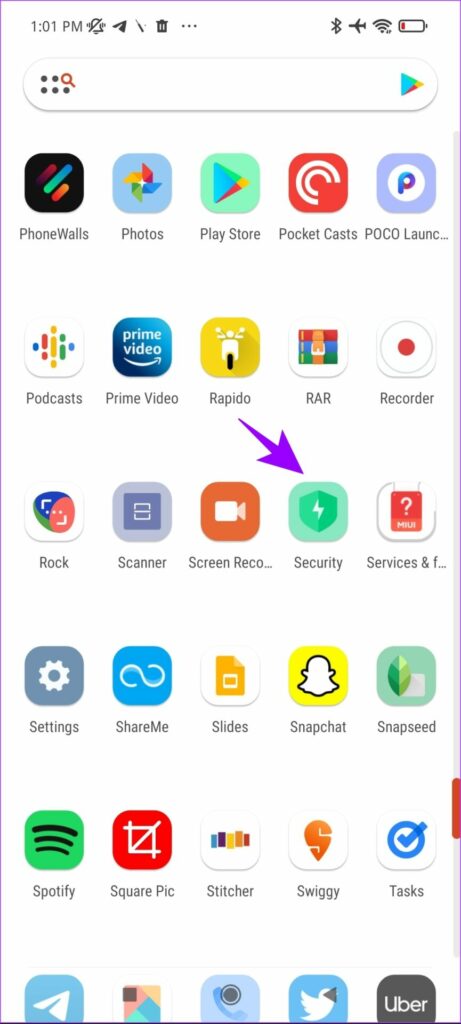
الخطوة 2 : اضغط على Cleaner.
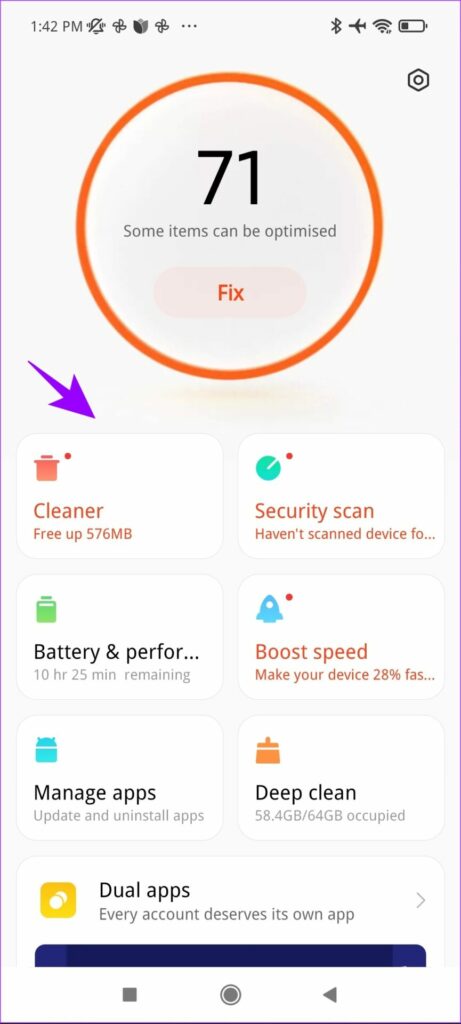
بعد إجراء الفحص ، يظهر لك المساحة التي يمكنك حفظها والتي تسمى حجم سلة المهملات.
الخطوة 3: الآن ، اضغط على Clean Up. سيؤدي هذا إلى مسح البيانات من الفحص.
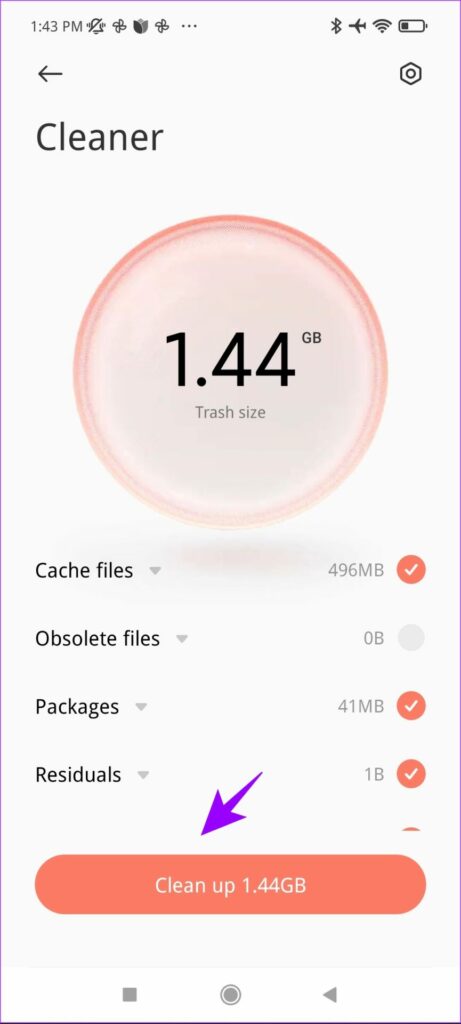
يمكن أن تكون هذه الطريقة مفيدة في إخلاء بعض المساحة بانتظام. الى جانب ذلك ، لا يستغرق الأمر الكثير من الوقت أيضًا. لمسح المزيد من ذاكرة التخزين المؤقت والملفات المتبقية الأخرى ، ستساعدك الأقسام القليلة التالية من المقالات.
2. قم بإزالة الملفات الكبيرة باستخدام التنظيف العميق المدمج
ضمن تطبيق الأمان ، تحصل أيضًا على خيار Deep Clean. تساعدك هذه الميزة على إفراغ مساحة التخزين الداخلية على أجهزة MIUI الخاصة بك. ولكن أثناء حذف هذه الملفات ، احرص على إعادة التحقق مما تعنيه هذه الملفات بالفعل. ما لم تكن ملفات فيديو ووسائط أخرى ، فهي ملفات متعلقة بالتحديثات والنسخ الاحتياطية.
لذلك ، اتبع هذه الطريقة فقط إذا كنت لا تخطط لاستعادة أي نسخة احتياطية قريبًا.
الخطوة 1: افتح تطبيق الأمان واضغط على Deep Clean.
الخطوة 2: اضغط على الملفات الكبيرة.
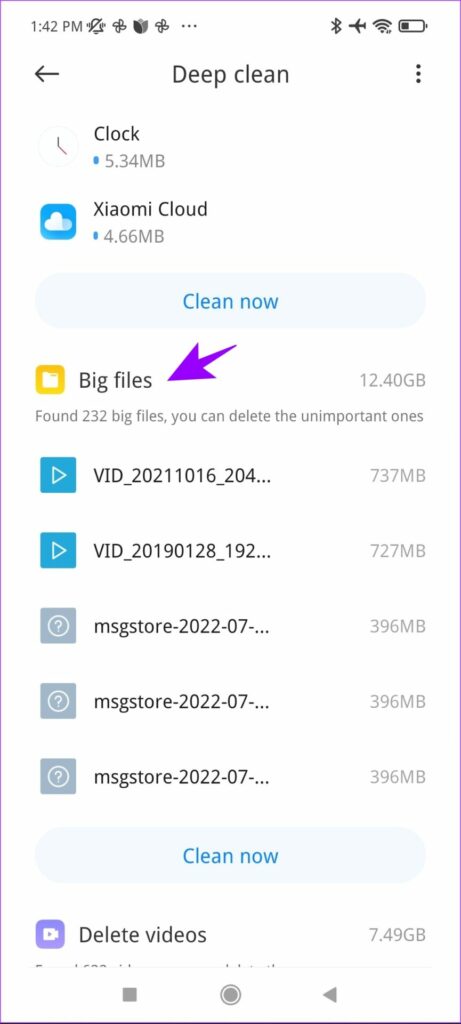
الخطوة 3: الآن ، حدد الملفات كبيرة الحجم.
ملاحظة : جميع الملفات المسماة "mgstore…." هي نُسخ احتياطية محلية لدردشة WhatsApp تم تكوينها للنسخ الاحتياطي التلقائي. لذلك ، إذا كنت لا تخطط لاستعادتها ، فحدد هذه الملفات للحذف. لن يؤدي هذا إلى حذف رسائل دردشة WhatsApp الخاصة بك.

الخطوة 4: اضغط على حذف الملفات المحددة.

كما ترى ، احتلت هذه الملفات ما يقرب من 4 غيغابايت من مساحة التخزين على الجهاز. يمكنك القيام بذلك بانتظام لتفريغ بعض المساحة وحتى تعطيل النسخ الاحتياطي التلقائي لتطبيق WhatsApp لتجنب ذلك.
3. امسح الملفات المكررة
هناك طريقة أخرى فعالة لمسح التخزين على MIUI وهي حذف الملفات المكررة والمكررة. يتضمن ذلك تثبيت تطبيق FX File Explorer من متجر Play. إليك إجراء خطوة بخطوة لنفسه.
قبل الانتقال إلى العملية ، قم بتنزيل التطبيق وتثبيته من الرابط أدناه.
الخطوة 1: افتح تطبيق FX File Explorer وحدد أدوات التنظيف.
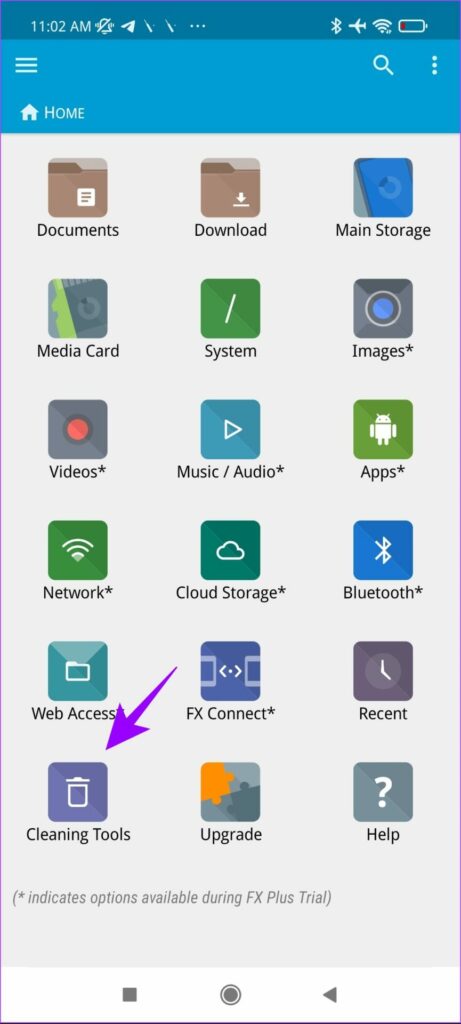
الخطوة 2: الآن ، حدد إزالة التكرارات.

الخطوة 3: بمجرد انتهاء التطبيق من الفحص ، انقر فوق أيقونة الحذف لإزالة الملفات المكررة.
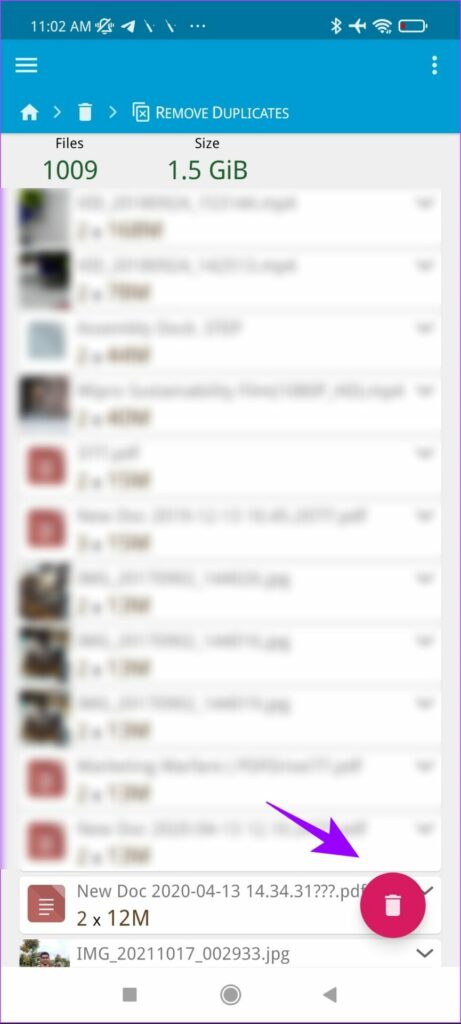
4. امسح تخزين تطبيقات المعرض
يعد تطبيق المعرض على أجهزة MIUI سيئ السمعة لأنه يتراكم أكثر من غيغابايت من التخزين للصور المصغرة والبيانات المتبقية الأخرى. كما ترى في لقطة الشاشة أدناه ، يأخذ تطبيق المعرض حوالي 1.3 جيجابايت من البيانات.

للأسف ، لا توجد طريقة لتوضيح ذلك حتى داخل إعدادات التطبيق. ومع ذلك ، هناك حل بديل يتطلب بضع خطوات إضافية. إليك كيفية استخدامه لمسح التخزين على MIUI.
ملاحظة : لن يؤدي هذا إلى حذف أي من صورك أو مقاطع الفيديو الخاصة بك.
الخطوة 1: اضغط على الرابط أدناه لتنزيل ملف APK لتطبيق المعرض. الموقع الذي نوصي به هنا آمن ومصدر مشهور لتنزيل ملفات APK.
الخطوة 2: اضغط على زر "هنا" في صفحة التنزيل إذا لم يبدأ التنزيل تلقائيًا.

الخطوة 3: افتح الملف الذي تم تنزيله وانقر فوق الإعدادات في المربع المنبثق.
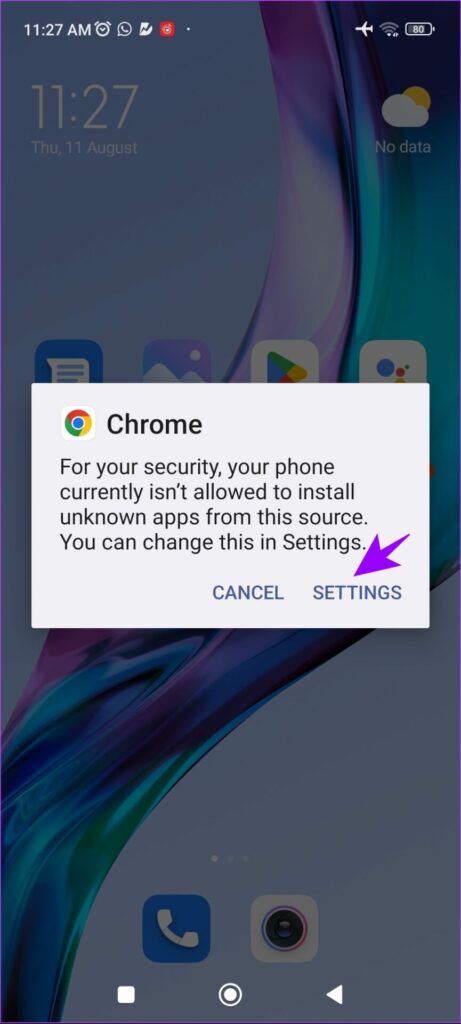
الخطوة 4: قم بتشغيل "السماح من هذا المصدر".

الخطوة 5: اضغط على التحديث.

الخطوة 6: الآن ، على الشاشة الرئيسية ، اضغط لفترة طويلة على أيقونة تطبيق المعرض.

الخطوة 7: اضغط على معلومات التطبيق.
الخطوة 8: حدد إلغاء تثبيت التحديثات.
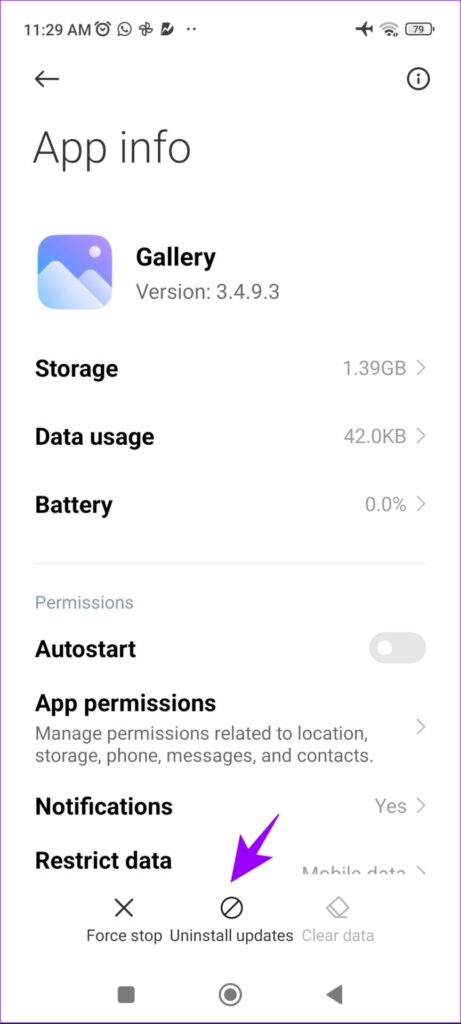
الخطوة 8: حدد "موافق" للتأكيد.
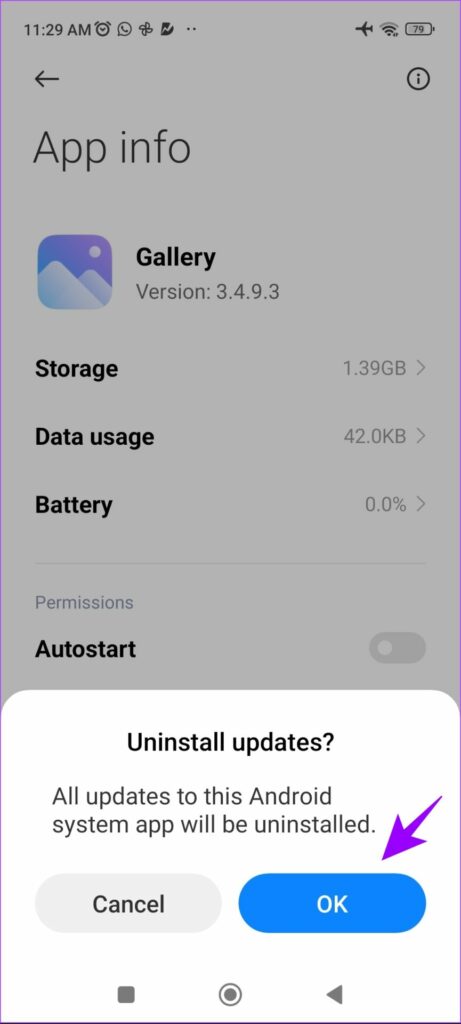
كما ترى ، تم مسح جزء كبير من البيانات من تطبيق المعرض.

5. امسح ذاكرة التخزين المؤقت للتطبيق
بمرور الوقت ، تميل التطبيقات إلى تجميع الكثير من ملفات ذاكرة التخزين المؤقت. على الرغم من وجود حد للتخزين المؤقت على أي جهاز ولا يمكن تجاوزه ، يمكنك مسح ذاكرة التخزين المؤقت بانتظام للحفاظ على مساحة كافية.
هناك طريقتان رئيسيتان لمسح ذاكرة التخزين المؤقت على أجهزة Mi. يمكنك إما مسحها بشكل فردي من التطبيقات ، أو يمكنك مسحها مرة واحدة. ومع ذلك ، فإن الخيار الثاني يتطلب منك تثبيت تطبيق تابع لجهة خارجية.
1- امسح ذاكرة التخزين المؤقت للتطبيق بشكل فردي
الخطوة 1: افتح الإعدادات ، وانقر على حول الهاتف.
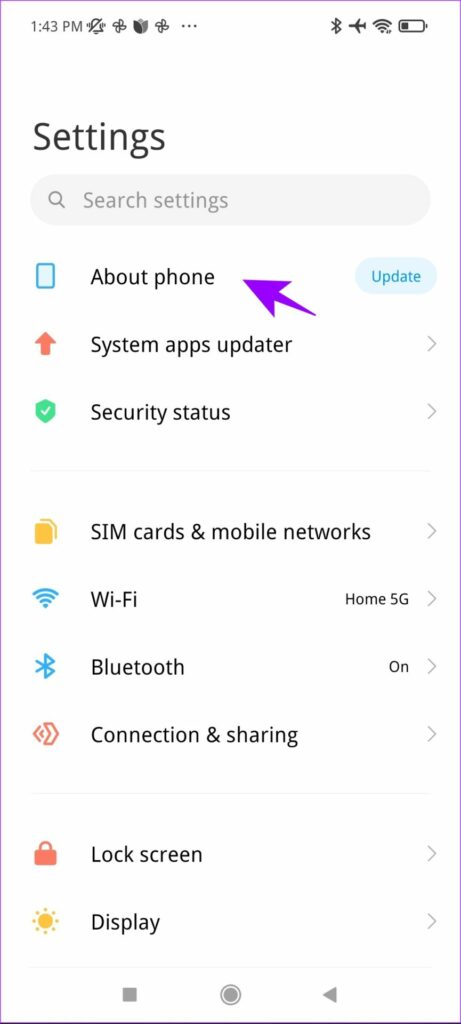
الخطوة 2: اذهب إلى التخزين.
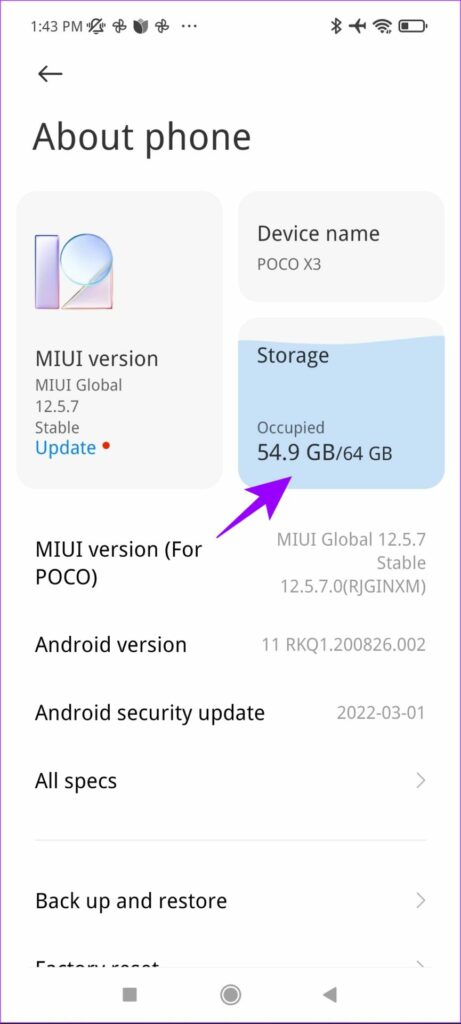
الخطوة 3: الآن ، اضغط على التطبيقات والبيانات.

الخطوة 4: حدد التطبيق من القائمة التي تريد مسح ذاكرة التخزين المؤقت لها.
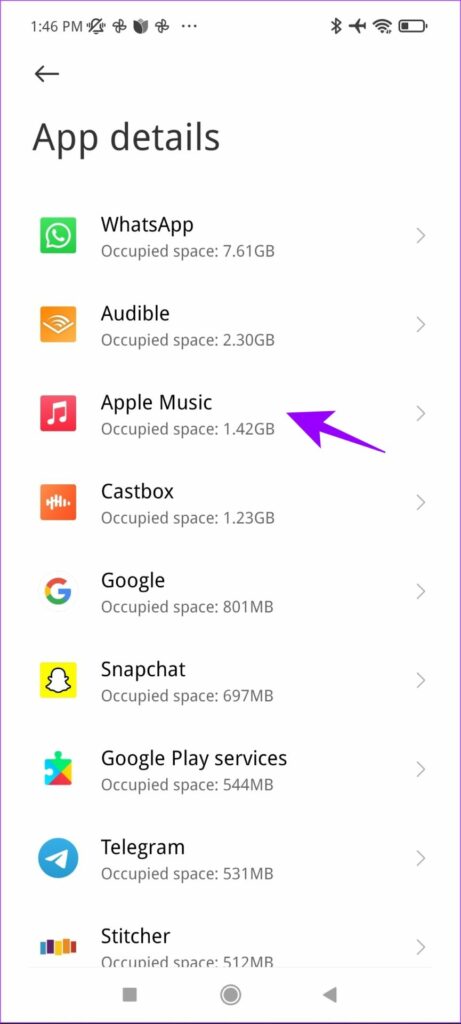
الخطوة 5: اضغط على مسح ذاكرة التخزين المؤقت.
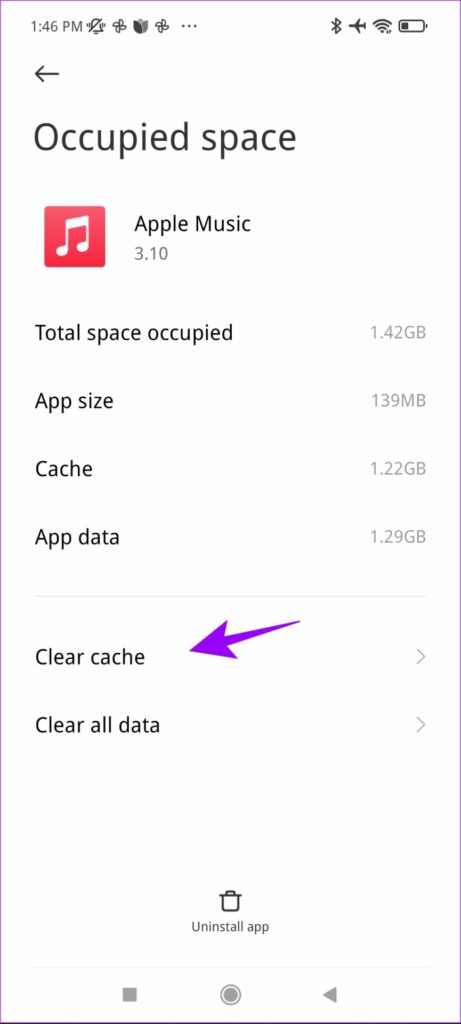
الخطوة 6 : اضغط على موافق للتأكيد.

II. امسح ذاكرة التخزين المؤقت للتطبيق مرة واحدة
يصبح مسح ذاكرة التخزين المؤقت للتطبيقات بشكل فردي أمرًا شاقًا. ولكن هناك تطبيق يسمى Activity Launcher في متجر Play يساعدك على مسحه مرة واحدة. يمكنك تثبيته من الرابط أدناه.
الخطوة 1: افتح التطبيق واضغط على الإعدادات.
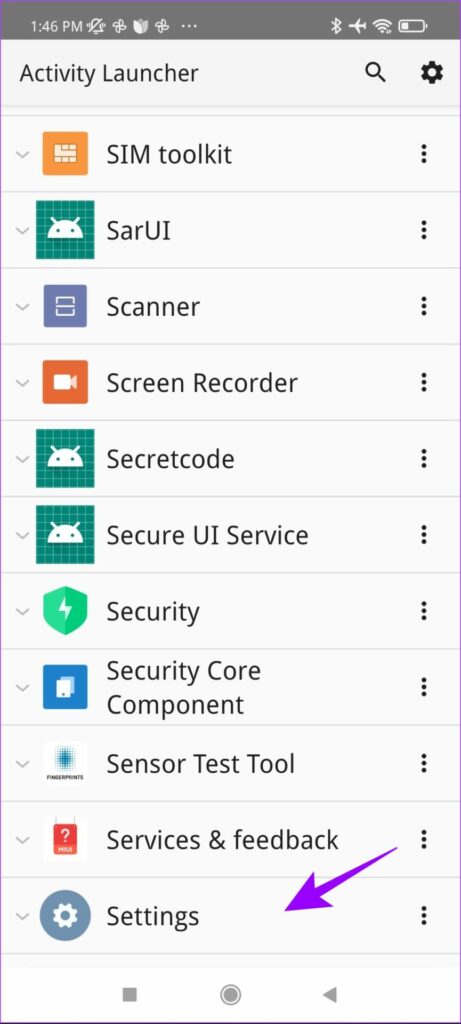
الخطوة 2: الآن ، اضغط على التخزين. تأكد من النقر فوق الزر باستخدام الكلمة الرئيسية "StorageDashboardActivity".
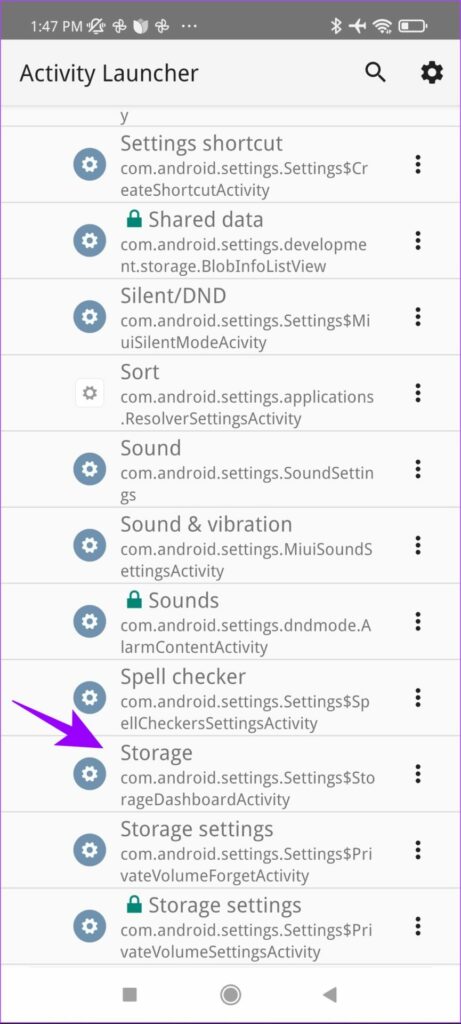
الخطوة 3: سيتم نقلك إلى قائمة التخزين المخفية. بمجرد الوصول إلى هناك ، حدد البيانات المخزنة مؤقتًا.

الخطوة 5: انقر فوق "موافق" للتأكيد.

هذا كل ما عليك القيام به لمسح ذاكرة التخزين المؤقت مرة واحدة. إلى جانب الخطوات المذكورة أعلاه ، يمكنك دائمًا حذف التنزيلات في تطبيقات البث لأنها تشغل مساحة كبيرة. هل لديك المزيد من الأسئلة؟ انتقل إلى القسم التالي
أسئلة مكررة
نعم ، من الآمن تمامًا مسح ذاكرة التخزين المؤقت على MIUI. لن تتأثر الوظيفة لأن ذاكرة التخزين المؤقت هي شكل مؤقت للبيانات.
نوصي بالاحتفاظ بعلامات تبويب على التخزين الخاص بك ومسحها (إذا لزم الأمر) مرة واحدة على الأقل كل أسبوعين. هذا يضمن أن لديك مساحة كافية مطلوبة للأنشطة المهمة ، على سبيل المثال تحديث برنامج كبير.
قم بتحرير مساحة التخزين على جهاز MIUI الخاص بك
هذه بعض الطرق الفعالة لمسح التخزين على MIUI. نأمل أن تساعدك هذه الأساليب في تحرير بعض المساحة والتخلص من تحذير انخفاض مساحة التخزين. إذا كنت لا تزال تشعر أن مساحة التخزين الحالية غير كافية ، فيمكنك دائمًا اللجوء

